Есть два способа запустить рекламу в Instagram: нажать кнопку «Продвигать» в приложении или настраивать детально в Ads Manager. Разбираемся, как работает и то, и другое, а что использовать – решать уже вам.
Разница в запуске рекламы через приложение Instagram и Ads Manager
Если вы уже продвигали рекламу из приложения Instagram, то знаете, что для запуска нужно настроить всего 3 показателя: аудиторию, бюджет и цель. Этот вариант рабочий, но подходит не для всех задач бизнеса. Приводим небольшую памятку, чтобы было понятнее, в чем разница между Ads Manager и продвижением поста.
Цели и оптимизация кампании
При запуске рекламы в приложении Instagram можно выбрать только цели «трафик» и «сообщения» — для продвижения внутри площадки. В Ads Manager доступны ещё и конверсионные цели.
Через приложение оптимизироваться можно на клики и сообщения в Direct, через Ads Manager — на конкретные действия (просмотр страниц, лиды, покупки в магазине и др.).
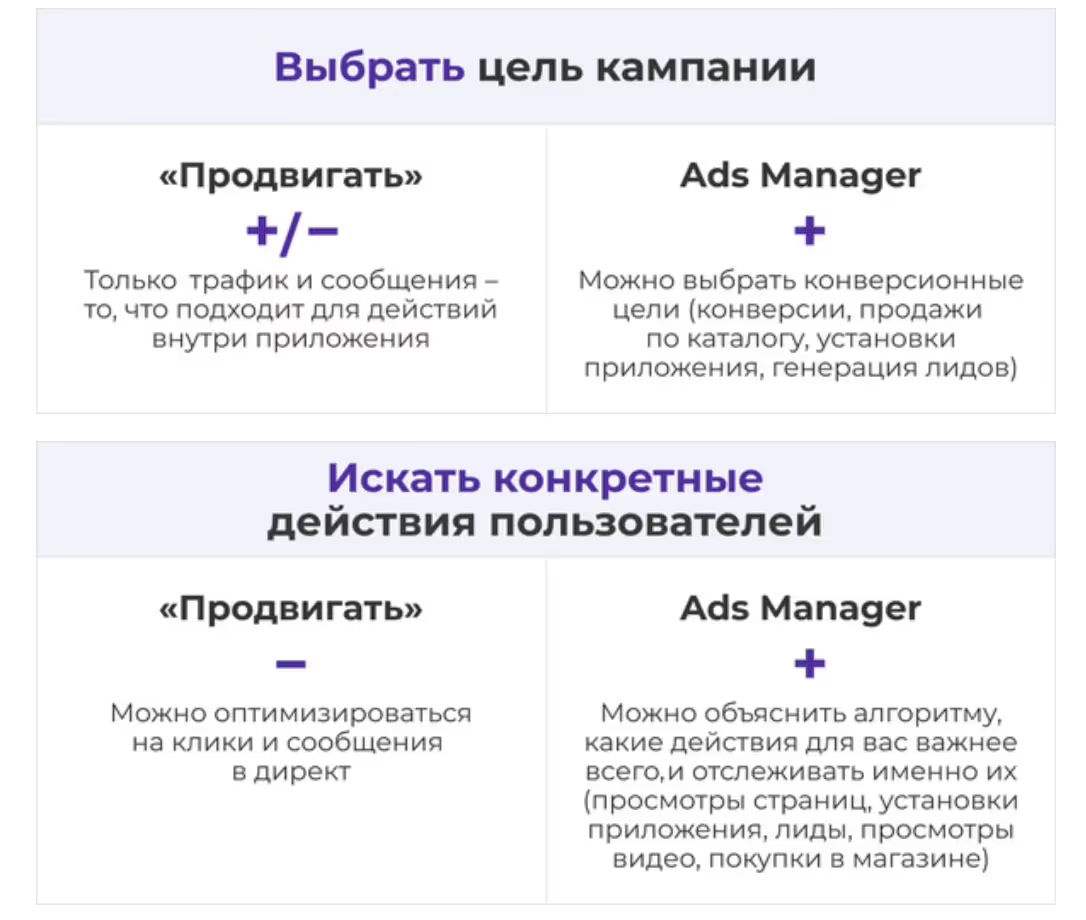
Аудитории и плейсменты
При продвижении через Instagram вы можете задать автоматическую аудиторию или настроить таргетинг по интересам с помощью ключевых слов. Объявление будет показываться только аудитории соцсети.
При запуске рекламы через Ads Manager настройки аудитории гораздо шире — можно настраивать детальный таргетинг по интересам, загружать базы контактов, искать похожую аудиторию. Доступны сразу несколько мест размещения — Facebook (лента, видео, Stories), Instagram (лента, видео, Reels, Stories), рекламная сеть Audience Network. Можно выбрать плейсмент самостоятельно или разрешить алгоритмам площадки сделать это за вас.
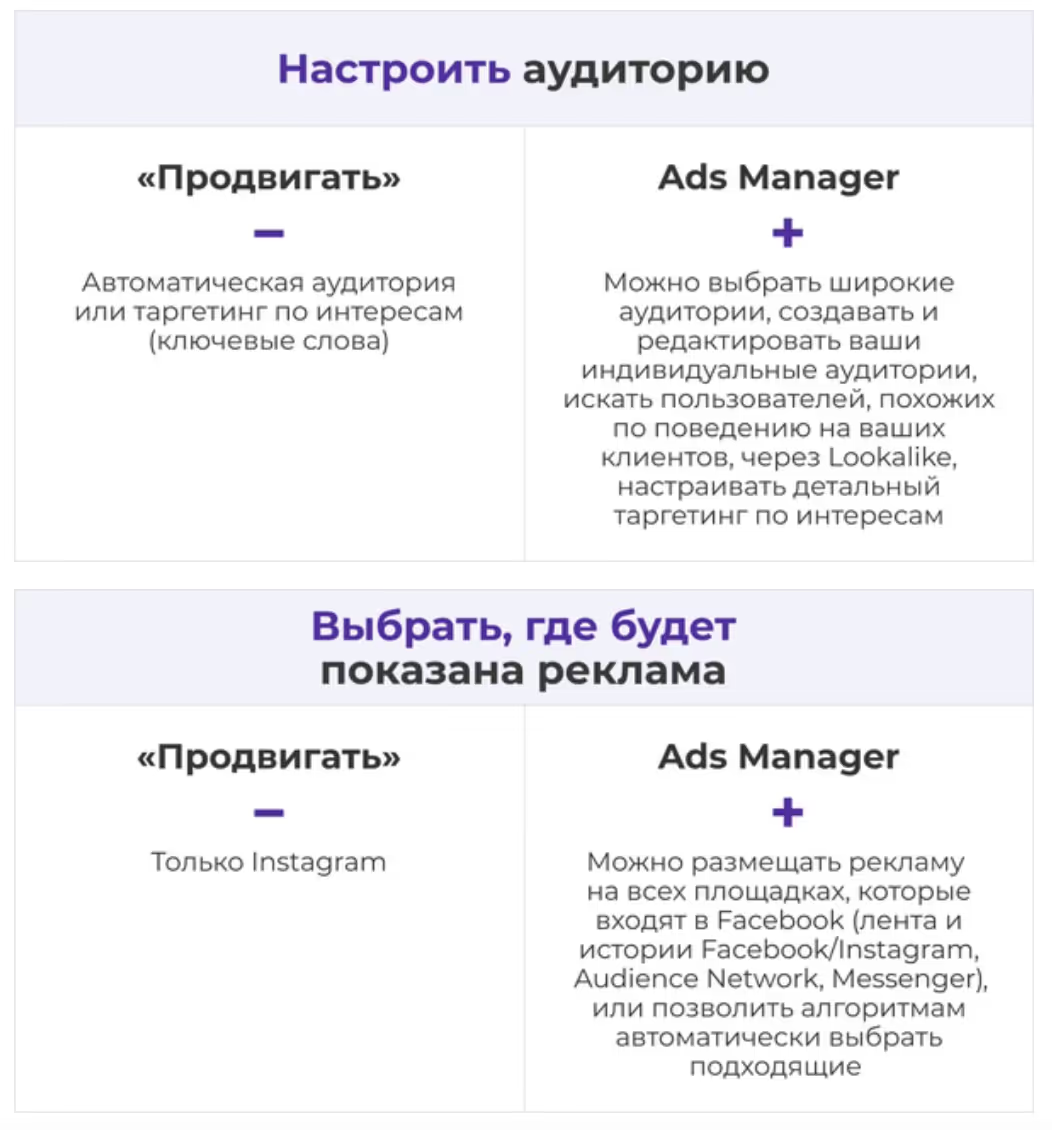
Отслеживание результатов
В Instagram доступна статистика объявления по вовлеченности. Результаты рекламы через Ads Manager можно оценивать по конверсиям благодаря Facebook Pixel и UTM-меткам.
.avif)
Узнать подробнее, для каких задач подходит каждый из способов, можно здесь. А мы разберем пошагово, как запустить рекламу через Ads Manager.
Запуск рекламы в Instagram через Ads Manager
Для начала нужно настроить несколько моментов, чтобы реклама была максимально конверсионной. Во-первых, чтобы получить доступ к Ads Manager, нужно создать бизнес-страницу Facebook и Business Manager. Свяжите аккаунт Instagram с Facebook в настройках компании – зайдите на вкладку «Аккаунты Instagram» -> «Добавить».
.avif)
Во-вторых, установите на сайт Pixel, чтобы знать обо всех действиях пользователя на вашем сайте. Эти данные пригодятся для ретаргетинга и настройки Lookalike-аудиторий. Вот три вспомогательные ссылки:
- Создание и установка пикселя;
- События пикселя;
- Проверка работы пикселя.
Настройка кампании
Реклама настраивается на трех уровнях: кампания – группа объявлений – объявление. Instagram (плейсмент) вы сможете выбрать на втором этапе настройки.
Первый шаг – выбор цели. От этого зависит успех вашей кампании, поэтому нужно определиться заранее, какой результат вы хотите получить. Facebook делит цели на три бизнес-задачи: узнаваемость, взаимодействие и конверсия.
.avif)
Подробнее о том, как выбрать подходящую вам цель, читайте в справке Facebook.
На этой же вкладке с целями вам предложат выбрать закупочный тип. Есть два варианта: «аукцион» и «охват и частота». Если вы хотите спрогнозировать результаты кампании – выбирайте охват и частоту. Мы же советуем выбирать аукцион, он дает алгоритму лучше оптимизироваться, но результаты здесь непредсказуемы.
Последняя настройка на этапе кампании – это оптимизация бюджета кампании. Чтобы бюджет не откручивался на все группы кампаний равномерно, а алгоритм выбирал наиболее конверсионные из них, включите оптимизацию. А чтобы контролировать траты самостоятельно, просто отключите эту настройку.
.avif)
Настройка группы объявлений
На этом этапе определяемся с аудиторией, плейсментами и типом оптимизации.
Аудитория
Для бизнеса важно выделять конкретную целевую аудиторию, но это не значит, что аудитория для рекламы должна быть узкой. Всего есть три варианта таргетинга: пользовательские аудитории, широкая аудитория и аудитория по интересам (детальный). Не советуем выбирать последний – он самый неэффективный. Однако если вы не запускали рекламу до этого, и у вас нет данных для других типов аудиторий, то детальный таргетинг вам поможет собрать необходимую базу. Кстати, мы писали о кейсе travel-бизнеса, который начал продвижение с нуля и смог собрать базу и запустить Lookalike уже через месяц.
.avif)
Если вы хотите запускать рекламу именно в Instagram, то как раз на этом этапе его нужно выбрать в перечне площадок. Однако мы рекомендуем выбирать автоплейсмент, потому что так вы не ограничите алгоритм, и он выберет те места размещения, которые лучше отработают. Алгоритм сможет оптимизировать кампанию и искать наиболее дешевые целевые действия – показывать потенциальным клиентам вашу рекламу там, где они ее увидят скорее всего.
.avif)
Кстати, некоторые плейсменты могут быть отключены по умолчанию – это зависит того, какую цель вы выберете на старте настройки кампании. Проверьте, какие места размещения поддерживает ваша цель.
Тип оптимизации
Тут выбираем, как будет оптимизироваться реклама, ее контрольную цену и расписание (если это позволяет цель). Алгоритм будет искать указанное действие от целевой аудитории по наиболее дешевой цене.
.avif)
Здесь же можно выбрать стратегию оплаты — CPM (за показ) или CPC (за клики).
.avif)
Настройка объявления
На этом этапе определяемся с форматом рекламы (видео или статика), создаем креатив, пишем описание к нему и выбираем способ отслеживания конверсии.
Формат
Выберите тип креатива и, если нужно, включите Instant Experience (мини-сайт в Facebook – без перехода на сторонние площадки). Кстати, если у вас нет сайта или мобильной версии, этот формат вам подойдет – здесь рассказали, почему.
.avif)
Креатив и текст
Если у вас готово изображение/видео для рекламы, просто загрузите его, если нет – создайте его во встроенном редакторе.
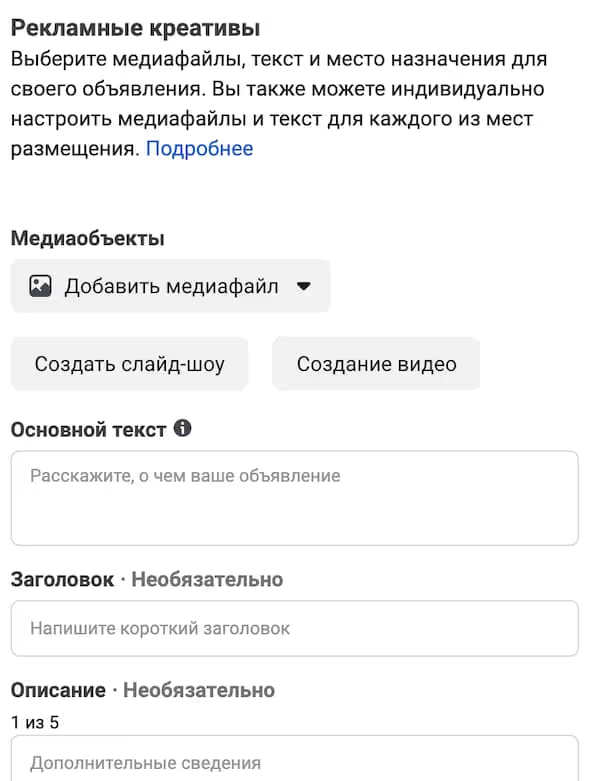
Два совета:
- Текст на изображении – меньше 20%. По опыту Facebook, большое количество текста отпугивает аудиторию.
- Mobile-first – вертикальные креативы 4:5, 9:16. Длительность видео – не больше 15 сек.
Отслеживание конверсий
Тут пригодится пиксель, который вы устанавливали на сайт. Facebook будет отслеживать пользователей, которые пришли на ваш сайт через рекламу. В дальнейшем вы сможете использовать эти данные для настройки похожих аудиторий.
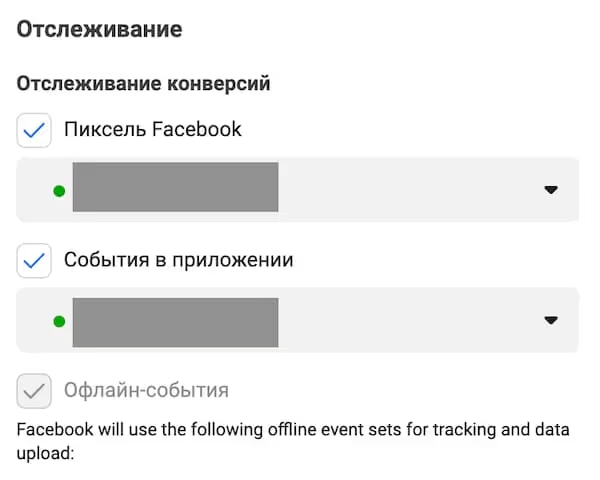
Готово! Можно запускать кампанию!
Доступ к материалу откроется сразу после заполнения формы
Text LinkДоступ к материалу откроется после заполнения формы
Text Link







Предыдущий пост
Следующий пост
Как сертифицированное агентство Telegram Ads снизило CPJ (CPS) на 33% для автоимпортера из Кореи


Как удерживать CPL до 1000 ₽ в VK Рекламе на лид-формах: кейс «Монополии»


Как получить подписчика по €1,65 в Telegram‑канал эксперта в области финансов


Как снизить CPL в Telegram-каналах через Яндекс Директ: кейс premium-образования


Штрафы за рекламу на заблокированных площадках: главное, что нужно знать


Поиск клиентов для агентства маркетинга и рекламы – способы привлечения новых лидов


Установка пикселя Telegram Ads на сайт для аналитики рекламных кампаний


Продвижение Telegram-канала онлайн-школы для финансистов и предпринимателей


Конструктор лендингов V.PAGE: создавайте страницы за 10 минут


11 нейросетей для маркетинга — подборка ИИ инструментов для маркетолога


Как снизить стоимость подписчика в Telegram Ads для эксперта в инфобизнесе


Как увеличить количество подписчиков в Telegram-канале для B2B-бренда


Как анализировать контекстную рекламу конкурентов – полезные сервисы и методы


Как увеличить продажи вебинара для кондитеров в 2,5 раза с помощью Telegram Ads


Различия интерфейсов Директ и Директ Про: как они работают, что нового


Как закупать рекламу в Telegram правильно. Гайд по покупке рекламы в Телеграме


Лидогенерация для онлайн-школы по подготовке к ОГЭ и ЕГЭ через Telegram Ads


Telegram-кошелек — что собой представляет и как в нем зарегистрироваться


Курсы по рекламе ВКонтакте — топ лучших предложений по обучению ВК рекламе


Как окупить рекламный бюджет в 2 раза в нише женского здоровья через Telegram Ads


Стоимость привлечения клиента (CAC) — что это такое и как ее рассчитать


Как пользоваться Яндекс Вордстат. Инструкция к статистике ключевых запросов


Что такое UTM-метки, как их создавать и как ими правильно пользоваться


Средний чек: что такое AOV в маркетинге и как его посчитать


Еще по этой теме



















.svg)











.avif)






.svg)


.webp)



.webp)
.webp)
.webp)



.svg)



